Surface Pro không bật được: Hướng dẫn sửa lỗi và khắc phục sự cố
Khi Surface Pro không bật được, người dùng thường cảm thấy lo lắng, thậm chí tự hỏi liệu thiết bị có bị hỏng hoàn toàn hay không. Trên thực tế, tình trạng này khá phổ biến ở người dùng Surface Pro và nguyên nhân có thể từ việc pin yếu đến lỗi phần mềm hoặc phần cứng tiềm ẩn,… Trong bài viết này, Trí Tiến Laptop sẽ hướng dẫn bạn cách giải quyết vấn đề này theo nhiều cách khác nhau, giúp Surface Pro có thể hoạt động trở lại.

Tại sao Surface Pro không bật được?
Khi Surface Pro không bật được, các nguyên nhân phổ biến có thể được chia thành bốn loại: pin, nguồn điện, phần mềm và phần cứng.
- Sự cố về pin là tình huống phổ biến nhất, có thể do pin bị cạn kiệt hoàn toàn, bộ sạc bị hỏng hoặc pin bị lão hóa khiến pin không duy trì được nguồn điện.
- Lỗi phần mềm cũng có thể gây ra lỗi khởi động, chẳng hạn như tệp hệ thống bị hỏng, xung đột sau khi cập nhật hệ thống hoặc cài đặt phần mềm mới, hoặc thậm chí là sự cố tạm thời khiến thiết bị có vẻ như bị “đơ”.
- Lỗi phần cứng thậm chí còn nghiêm trọng hơn, liên quan đến hư hỏng các thành phần chính như bo mạch chủ và bộ xử lý, hoặc lỗi mạch do chất lỏng xâm nhập hoặc va chạm vật lý.
- Quá nhiệt có thể kích hoạt chế độ tắt máy bảo vệ, và nút nguồn bị hỏng cũng có thể khiến thiết bị không khởi động bình thường.
Cần lưu ý rằng những sự cố này thường đi kèm với nhiều hiện tượng khác nhau, chẳng hạn như thiết bị hoàn toàn không phản hồi, khởi động lại liên tục hoặc bị kẹt trong quá trình khởi động.
Nếu người dùng có thể xác định các biểu hiện cụ thể, có thể nhanh chóng xác định loại sự cố và thực hiện các biện pháp khắc phục sự cố tương ứng.
Cách khắc phục khi Surface Pro không bật được
1. Sạc Surface Pro
Đôi khi, vấn đề này rất đơn giản: pin của Surface Pro hoặc thiết bị Surface khác đã hết điện.
Nếu bạn sử dụng thiết bị trong thời gian dài mà không cắm điện thì rất có thể pin đã hết.
Vì vậy, bạn có thể cắm cáp sạc và sau đó nhấn nút Nguồn để kiểm tra xem thiết bị Surface có khởi động thành công hay không. Ở đây, bạn không cần phải đợi thiết bị Surface được sạc đầy. Máy tính Surface có thể được bật miễn là nó được kết nối với nguồn điện.
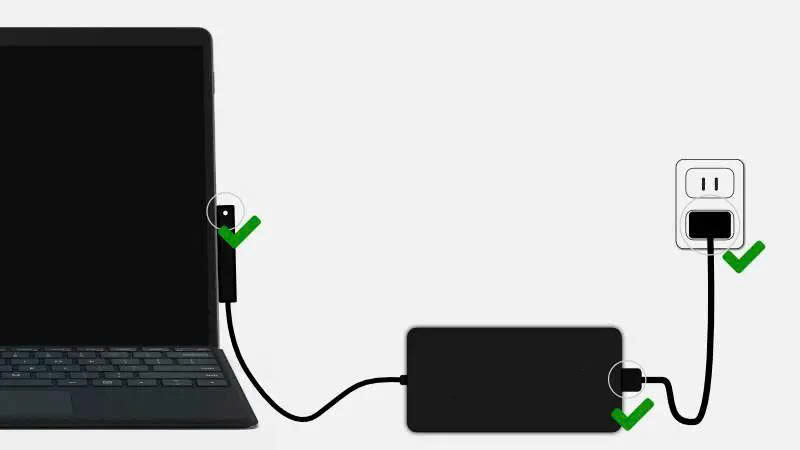
2. Kiểm tra cáp sạc
Tuy nhiên, nếu Surface Pro không bật được hoặc không khởi động ngay cả khi đang sạc, có thể cáp sạc có vấn đề.
Làm thế nào để biết cáp sạc có bị hỏng hay không? Cách dễ nhất và trực tiếp nhất là kiểm tra đèn LED nhỏ ở đầu cáp và được kết nối với cạnh máy. Nếu cáp sạc hoạt động bình thường, đèn LED sẽ sáng liên tục.

Nếu không, bạn nên thử các cách sau để xem cáp sạc có bị hỏng không:
- Giải pháp 1 – Đảo ngược đầu nối sạc: Đầu nối sạc Surface là loại đầu nối từ tính và có thể đảo ngược. Nếu có chỗ nào bị lỏng hoặc không kết nối chắc chắn ở một bên, bạn có thể thử lật ngược lại và kết nối lại. Kiểm tra đèn LED xem có sáng không.
- Giải pháp 2 – Kiểm tra dây nguồn: Đảm bảo dây nguồn của bộ sạc Surface được kết nối chắc chắn với ổ cắm điện. Ổ cắm điện đã được kết nối với nguồn điện và đang bật.
- Giải pháp 3 – Kiểm tra bộ sạc Surface: Bộ sạc có phích cắm AC có thể tháo rời. Đảm bảo đầu nối được gắn chặt.
- Giải pháp 4 – Vệ sinh đầu nối sạc Surface: Rút bộ sạc khỏi ổ cắm và Surface. Dùng khăn giấy khô lau xung quanh chân cắm. Đảm bảo không có gỉ sét hoặc bụi bẩn.
- Giải pháp 5 – Thử bộ sạc khác: Bộ sạc Surface gốc tương thích chéo với tất cả các thiết bị Surface ngoại trừ Surface RT / 2 và Surface Pro/Pro 2 gốc. Nếu bạn có bộ sạc từ Surface Go, Book hoặc Laptop có cùng đầu nối, thì nó sẽ tương thích 100% với Surface Pro của bạn.
Lưu ý: Surface Pro 7, Surface Pro 8 và Surface Pro X có cổng USB-C hỗ trợ sạc bằng bộ sạc tương thích với Power Delivery hoặc pin dự phòng.
Nếu Surface Pro của bạn vẫn không khởi động được ngay cả khi bạn đã thử những cách này, bạn có thể sử dụng phương pháp tiếp theo để thử.
3. Bật Surface bằng phím nóng
Nếu bạn cũng sử dụng Type Cover, Touch Cover hoặc các loại bàn phím khác để vận hành máy Surface, bạn có thể thử bật thiết bị bằng cách nhấn đồng thời các phím Windows+Shift+Ctrl+B.
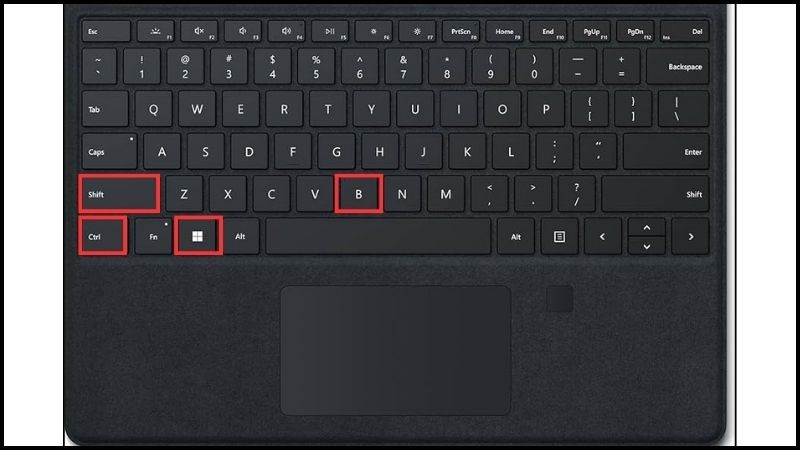
Nếu bạn đang ở chế độ máy tính bảng, bạn có thể nhanh chóng nhấn nút Tăng âm lượng và Giảm âm lượng ba lần để bật thiết bị.
Tuy nhiên, nếu phương pháp này không giúp bạn bật được Surface Pro, bạn cần chuyển sang giải pháp tiếp theo.
4. Tháo tất cả phụ kiện Surface
Các thiết bị ngoại vi được kết nối với Surface của bạn cũng có thể khiến máy không khởi động được.
Bạn có thể tháo tất cả các phụ kiện bên ngoài khỏi thiết bị Surface và sau đó khởi động lại máy tính để xem máy có khởi động thành công hay không.
- Tháo tất cả các thiết bị lưu trữ, bao gồm ổ USB và thẻ SD (nằm bên dưới chân đế).
- Nếu bạn sử dụng Surface Dock, hãy ngắt kết nối nó khỏi Surface Pro và sạc bằng bộ sạc khác.
- Tháo nắp bàn phím Surface.
- Ngắt kết nối các thiết bị ngoại vi khỏi tất cả các cổng, bao gồm cả bộ sạc.
5. Khôi phục cài đặt gốc cho thiết bị Surface
Nếu các phương pháp trên không hiệu quả, bạn có thể cân nhắc thực hiện khôi phục cài đặt gốc cho thiết bị. Điều này cũng có nghĩa là buộc khởi động lại thiết bị Surface.
Mẹo: Không giống như khôi phục cài đặt gốc và khôi phục cài đặt gốc, phương pháp này sẽ không ảnh hưởng đến bất kỳ tệp, cài đặt và chương trình nào trên thiết bị của bạn. Bạn không cần phải khôi phục dữ liệu trước.
Bạn có thể làm theo các bước sau để thiết lập lại phần mềm trên thiết bị Surface của mình:
- Nhấn và giữ nút Nguồn trong khoảng 10 giây.
- Nhả nút Nguồn.
- Nhấn nút Nguồn để thử bật thiết bị.
Nếu Surface Pro của bạn vẫn không bật được, bạn sẽ cần thử giải pháp tiếp theo.
6. Buộc tắt máy và khởi động lại Surface
Nếu thiết bị Surface của bạn vẫn không bật hoặc không thoát khỏi chế độ ngủ, bạn có thể buộc tắt máy.
Tại đây, bạn có thể chọn chế độ Surface để tìm hướng dẫn cụ thể:
Nếu bạn đang sử dụng Surface Pro, Surface Pro 2, Surface Pro 3, Surface Pro 4
- Nhấn và giữ nút Nguồn trên thiết bị trong khoảng 30 giây cho đến khi màn hình tắt rồi thả ra.
- Nhấn và giữ đồng thời nút Tăng âm lượng và nút Nguồn trong khoảng 15 giây cho đến khi màn hình tắt, sau đó thả cả hai nút này ra.
- Bạn cần đợi 10 giây sau khi thả các nút. Sau đó, bạn có thể nhấn nút Nguồn để bật thiết bị Surface để kiểm tra xem máy đã khởi động được chưa.
Nếu bạn đang sử dụng Surface Pro 5, Surface Pro 6, Surface Pro 7, Surface Pro X, Surface Pro 10, Surface Pro 11, Surface Pro 12 inch
Nhấn và giữ nút Nguồn trong khoảng 20 giây cho đến khi thiết bị Surface khởi động lại. Khi bạn thấy màn hình logo Windows, bạn có thể thả nút Nguồn ra.

Nếu Surface Pro vẫn không bật được, bạn có thể xem xét liệu có sự cố hệ thống nào khiến bạn không thể khởi động máy thành công hay không.
7. Liên hệ bộ phận hỗ trợ kỹ thuật của Trí Tiến Laptop
Nếu bạn đã thử tất cả các bước trên mà vẫn không được, Surface Pro của bạn có thể bị chai pin hoặc gặp sự cố phần cứng và cần được sửa chữa chuyên nghiệp. Bạn hãy liên hệ với cửa hàng Trí Tiến Laptop để được hỗ trợ kỹ thuật:
- Liện hệ tư vấn qua Hotline: 088.466.888
- Địa chỉ cửa hàng: Số 56 ngõ 133 Thái Hà, Đống Đa, Hà Nội.
Câu hỏi thường gặp về Surface Pro không bật được
Làm thế nào để khởi động lại Surface Pro?
- Nhấn và giữ nút Nguồn trong khoảng 30 giây cho đến khi màn hình tắt, sau đó thả ra.
- Nhấn và giữ đồng thời nút Tăng âm lượng và nút Nguồn trong khoảng 15 giây cho đến khi màn hình tắt, sau đó thả ra.
- 10 giây sau, bạn có thể nhấn nút Nguồn để bật Surface Pro.
Làm thế nào để thiết lập lại Surface Pro?
- Vào Start > Settings > Update & Security > Recovery.
- Chọn Started trong mục Reset this PC.
- Chọn Keep my files hoặc Remove everything theo nhu cầu của bạn.
Nút nguồn trên Surface Pro nằm ở đâu?
Nút nguồn của Surface Pro nằm ở phía trên cùng của màn hình thiết bị và ở phía bên trái của nút âm lượng.
Tại sao Surface Pro không sạc được?
Sự cố này có thể do nhiều nguyên nhân gây ra, chẳng hạn như mất điện, pin cạn kiệt hoàn toàn và cần năm phút để phản ứng, cáp sạc bị hỏng, v.v.





























![Surface Pro 5 [Kèm phím] Core i5/Ram 8GB/SSD 256GB Like New](https://tritienlaptop.com/wp-content/uploads/2022/12/Surface-Pro-5-kem-phim-add-1-100x100.jpg)


